Palantir Foundry
Muistiinpano
Seuraavan liitinartikkelin tarjoaa Palantir, joka on liittimen omistaja ja Microsoft Power Query Näyttöyhteys tai sertifiointiohjelman jäsen. Jos sinulla on kysyttävää tämän artikkelin sisällöstä tai jos olet tehnyt muutoksia, jotka haluaisit nähdä tässä artikkelissa, käy Palantirin verkkosivustossa ja käytä siellä tukikanavia.
Yhteenveto
| Kohde | Kuvaus |
|---|---|
| Julkaisutila | Yleinen saatavuus |
| Tuotteet | Power BI (semanttiset mallit) Power BI (tietovuot) Fabric (Tietovuo Gen2) |
| Tuetut todennustyypit | Organisaation tili (Power BI Desktop) Henkilökohtainen käyttöoikeustietue |
Edellytykset
Tämä liitin toimii minkä tahansa aktiivisen Palantir Foundry -ympäristön kanssa. Varmista, että olet suorittanut seuraavat asennusvaiheet ennen liittimen käyttöä:
- Lataa ja asenna Foundry-tietojoukkojen ODBC-ohjain.
- Jos käytät OAuth-todennusta, varmista, että Foundryn järjestelmänvalvojat ovat ottaneet käyttöön Power BI®:n kolmannen osapuolen sovelluksen Ohjauspaneeli. Lisätietoja on Foundryn kolmannen osapuolen sovellusten dokumentaatiossa.
Tuetut toiminnot
- Tuo
- DirectQuery (semanttiset Power BI -mallit)
Näyttöyhteys Palantir Foundryun Power Query Desktopista
Jos haluat muodostaa yhteyden Palantir Foundryun Power Query Desktopista, toimi seuraavasti:
Valitse Nouda tiedot - toiminnossa Palantir Foundry liittimen valinnasta.
Anna Näyttöyhteys ion-Asetukset Foundry-ympäristösi PERUS-URL-osoite. Esimerkki:
https://<subdomain>.palantirfoundry.com/. Halutessasi voit antaa tietojoukon RID ja Branch.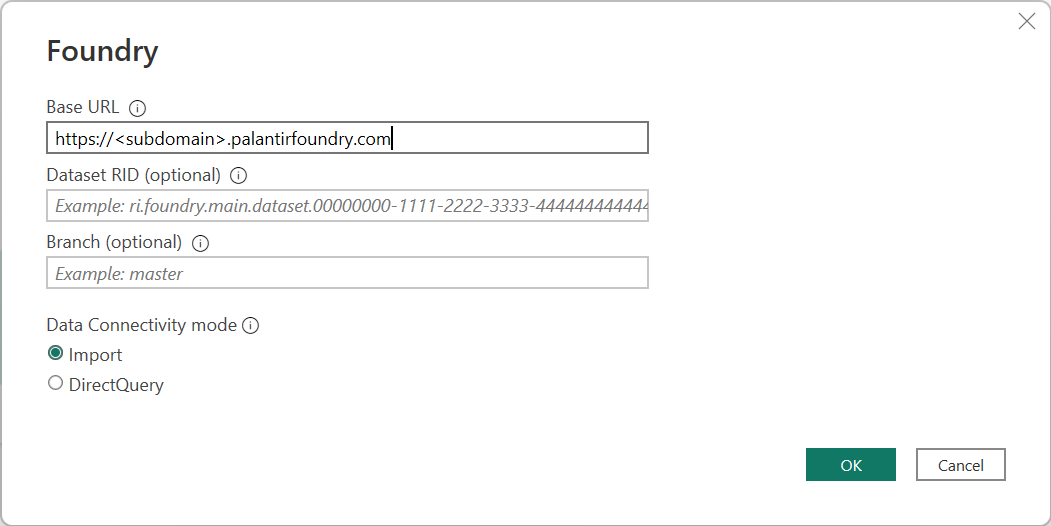
Valitse joko Tietojen tuonti- tai DirectQuery-yhteystila.
Valitse OK.
Jos olet muodostamassa yhteyttä Foundryyn ensimmäistä kertaa, valitse joko Foundry OAuth (suositus) tai Foundry Todennustyyppi . Kun olet kirjautunut sisään (Foundry OAuth) tai kirjoittanut tunnuksen (Foundry-tunnus), valitse Näyttöyhteys.
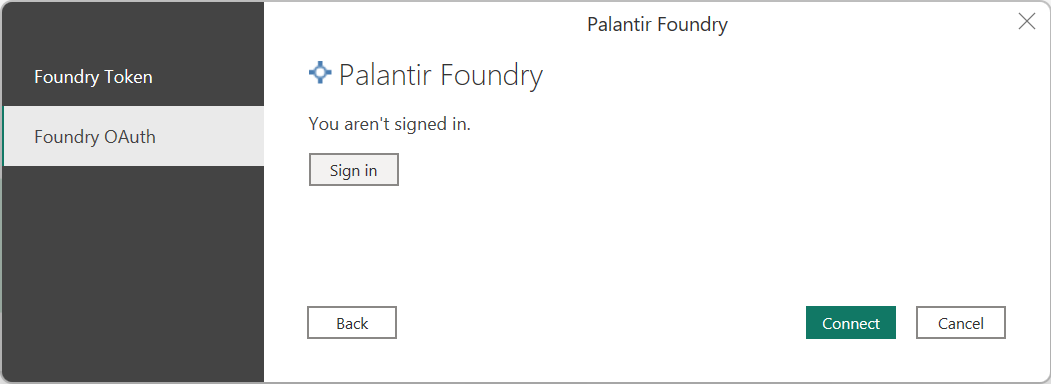
Lisätietoja näistä todentamisasetuksista on Foundryn Power BI:n Todentaminen Foundryn avulla -dokumentaatiossa.
Valitse siirtymistoiminnossa haluamasi tietojoukot ja valitse sitten lataa tiedot valitsemalla Lataa tai Jatka tietojen muuntamista Power Query -editorissa valitsemalla Lataa.
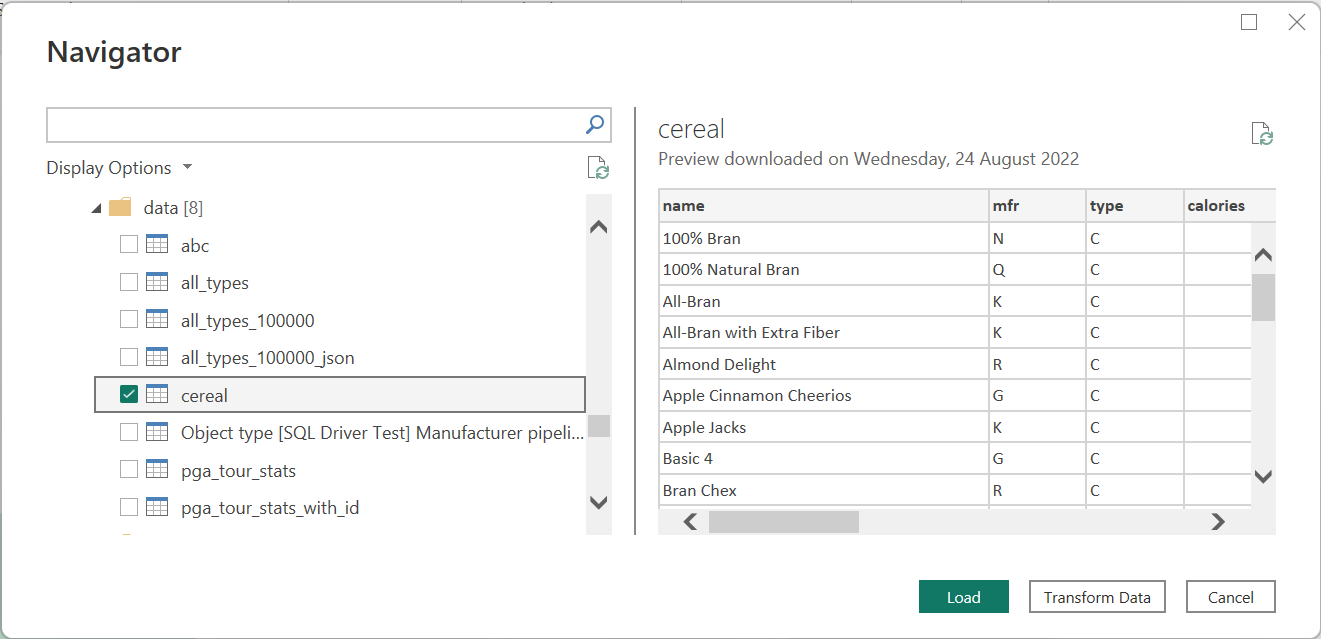
Näyttöyhteys Palantir Foundryun Power Query Onlinesta
Muistiinpano
Varmista ennen aloittamista, että sinulla on käyttöoikeus paikalliseen yhdyskäytävään, jolla on aiemmin luotu yhteys Foundryyn.
Jos haluat muodostaa yhteyden Palantir Foundryun Power Query Onlinesta, toimi seuraavasti:
Valitse Palantir Foundry -vaihtoehto liittimen valinnassa.
Anna Näyttöyhteys ion Asetukset perus-URL-osoite, joka vastaa paikalliselle tietoyhdyskäytävälle jo määritettyä yhteyttä. Esimerkki:
https://<subdomain>.palantirfoundry.com/. Halutessasi voit antaa tietojoukon RID ja Branch.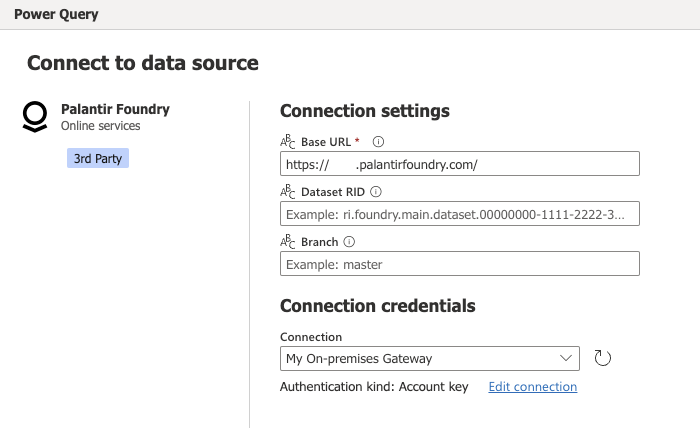
Varmista, että paikallisen yhdyskäytävän nimi näkyy avattavassa Näyttöyhteys valikossa.
Jatka valitsemalla Seuraava.
Valitse siirtymistoiminnossa tarvitsemasi tiedot ja valitse sitten Muunna tiedot.
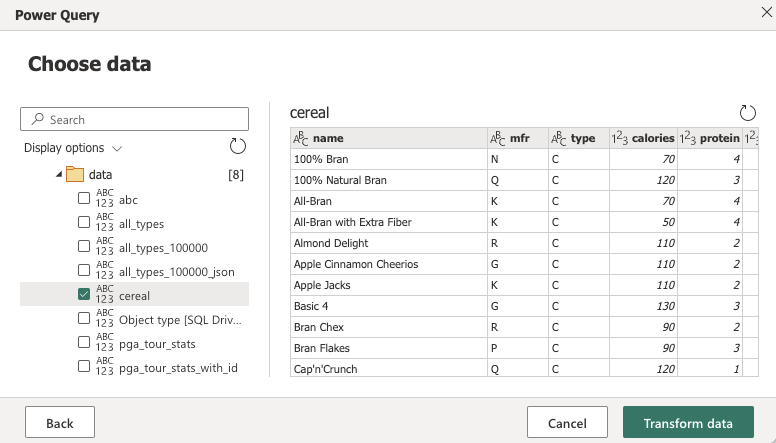
Vianmääritys
Jos yhteyden muodostamisessa Foundryyn ilmenee ongelmia, katso vianmääritysohjeet Palantir Foundryn dokumentaatiosta seuraavista resursseista: